-
Datenrettung
doch dankt Ontrack sind sie wieder da.
Niklas Vogt | November 28
- Ransomware
-
Dienstleistungen
Andere Dienstleistungen
Alle Daten konnten sie retten.
Sibe | Dezember 08
-
Software & Hardware
Top Service Bin sehr erleichtert!
Michael | Januar 10
-
Partner
Ontrack Partner
Meine Daten wurden gerettet!
Mario | April 05


- Datenrettung
Nach Gerät
- Nach Gerät
- Datenrettung Desktop
- Datenrettung Laptop
- Datenrettung Externe Festplatte
- Datenrettung NAS
- Datenrettung Server
- Datenrettung RAID
- Datenrettung Tape
- Datenrettung iPhone & Android
- Alle Geräte
Nach Lösung
- Nach Lösung
- Datenrettung Foto
- Datenrettung Database
- Datenrettung von Dateien
- Datenrettung Ransomware
- Datenrettung Linux
- Datenrettung Windows
- Datenrettung CCTV
- Datenrettung Remote
- Alle Lösung
Nach Branchen
- Ransomware
- Dienstleistungen
Datenrettung
- Datenrettung
- Datenrettung Desktop
- Datenrettung Externe Festplatte
- Datenrettung Flash/SD-karte
- Datenrettung RAID
- Datenrettung iPhone & Android
- Dateiwiederherstellung
- Ransomware-Wiederherstellung
Tape Services
- Tape Services
- Tape Audit, Index, Catalog
- Tape, Restore, Extract
- Tape Datenrettung
- Tape Migration, Konsolidierung
- Tape, Managed Services
Datenvernichtung
Andere Dienstleistungen
- Software & Hardware
Ontrack EasyRecovery
- Ontrack EasyRecovery
- EasyRecovery für Windows
- EasyRecovery für Mac
- EasyRecovery für Fotos
- EasyRecovery für iPhone
Ontrack PowerControls
Software zur Datenlöschung
- Software zur Datenlöschung
- Festplatte
- Dateien löschen
- Smartphone löschen
- Flash Daten löschen
- LUN Datenlöschung
- Management Konsole
- Hosted Erase
- Datenlöschung Toolkit
Hardware zur Datenlöschung
- Partner
Ontrack Partner
Technologie-Partner
Technologie-Partner
 Deutschland | Deutsch
Deutschland | Deutsch
 Standorte
Standorte
 Suche
Suche




 Zurück zur auflistung
Zurück zur auflistung
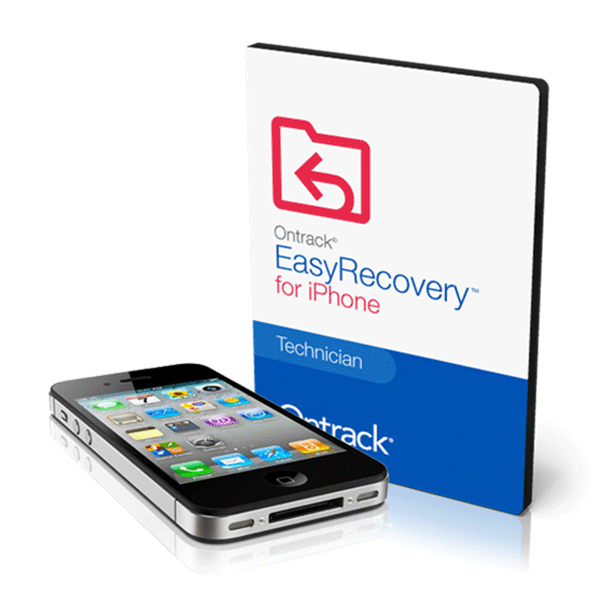 Gelöschte Dateien von iPhone wieder herstellen
Gelöschte Dateien von iPhone wieder herstellen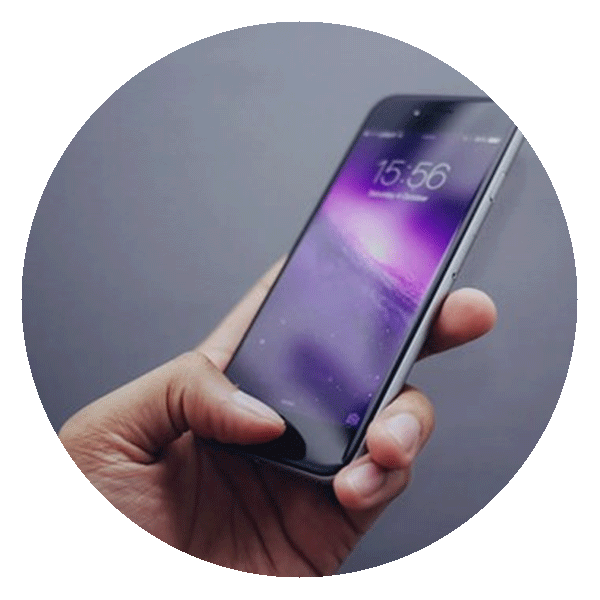 Datenwiederherstellung aus iTunes Backup Dateien
Datenwiederherstellung aus iTunes Backup Dateien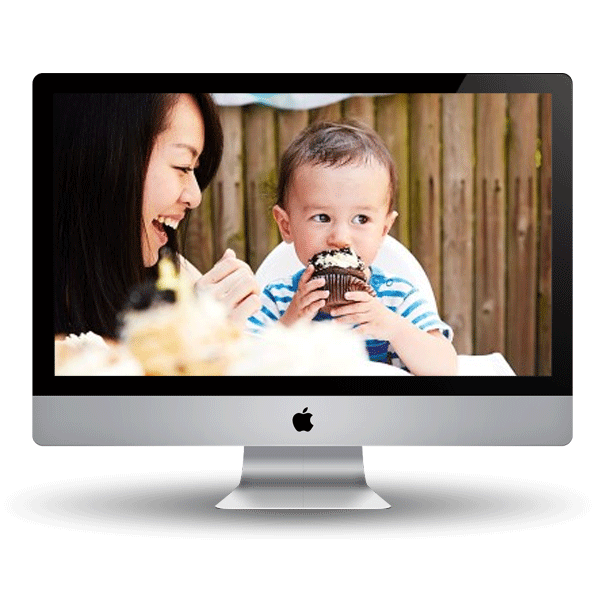 Gelöschte Dateien von verschlüsselten iTunes Backups wieder herstellen
Gelöschte Dateien von verschlüsselten iTunes Backups wieder herstellen




